

搜索、查看和打印订单
如果您有大量订单,则需要了解如何对订单进行排序,以便更轻松地搜索和管理相关列表。
本页相关主题
查看订单
——在 Shopify 后台中,转到订单。
——单击订单号。
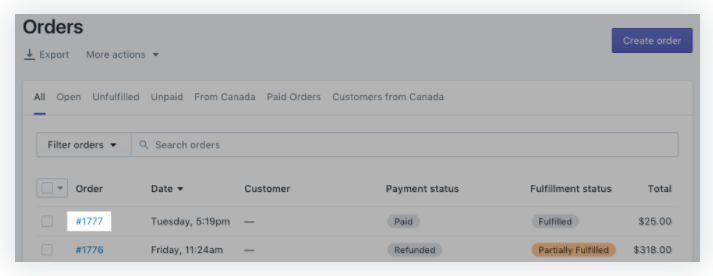
单击订单号
将显示订单的详细信息。
备注:当客户通过 Shopify 商店下订单时,您会通过电子邮件收到购买通知。
对订单列表排序
默认情况下,您的订单列表是按从新到旧的顺序整理的。您也可以按以下方式对订单进行排序:
——订单号
——日期
——客户名称
————付款状态
发货状态
——总价
例如,如果您想查看您所有金额最低的订单,则可以按总价(从低到高)进行排序来根据订单总金额整理您的订单列表。此操作会将总价最低的订单显示在列表顶部。如果您按总价(从高到低)进行排序,此操作会将排序顺序颠倒,将金额最高的订单显示在顶部。
步骤:
——在 Shopify 后台中,转到订单。
——若要更改您订单的排序方式,请单击排序。

——选择一个排序选项。
订单筛选
在 Shopify 后台内,您可以通过使用筛选器来更改显示的订单,并一次性对多个订单执行批量操作。您还可以使用自定义搜索来筛选订单,并保存此搜索以便将来更快地获取结果。
您可以通过订单筛选来执行以下操作:
——筛选订单
——按位置筛选
——使用自定义搜索词进行筛选
——保存筛选条件
——通过筛选条件使用批量操作
筛选订单
默认情况下,您的所有订单都显示在订单列表中。通过对列表应用筛选条件,您可以更改显示的订单。
例如,您可以使用未发货筛选条件来查看您商店中所有未发货订单的列表。您还可以组合使用筛选条件,以便查看符合多个条件的订单。例如,您可以组合使用低风险和未付款筛选条件来查看您商店中低风险且未付款的订单的列表。
您可以对订单列表使用以下筛选条件:
——状态:未结、已存档、已取消
——付款状态:已授权、已付款、已部分退款、已部分付款、待处理、已退款、未付款、已作废
——发货状态:已发货、未发货、已部分发货
——标签:按自定义订单标签进行筛选
——销售渠道:按活跃的销售渠道筛选
——拒付和查询状态:需要回复、审核中、胜述、败述
——风险级别:高、中、低
——日期:上周、上个月、过去 3 个月、去年或自定义
——信用卡:信用卡后 4 位数字
步骤:
——在 Shopify 后台中,转到订单。
——选择筛选类别:
- 订单状态 - 付款状态 - 发货状态
或单击更多筛选条件。
1、按需从任意数量的类别中选择筛选条件。如果您从更多筛选条件应用筛选,则单击完成。
按位置筛选
如果您的商店有多个位置,您还可以按位置筛选订单。
步骤:
——在 Shopify 后台中,转到订单。
——单击位置下拉菜单。

——选择要用作订单筛选依据的位置。
使用自定义搜索词进行筛选
您可以使用搜索栏来按自定义搜索词筛选订单。自定义搜索词可以单独用作筛选条件,也可以与现有类别中的筛选条件组合使用。
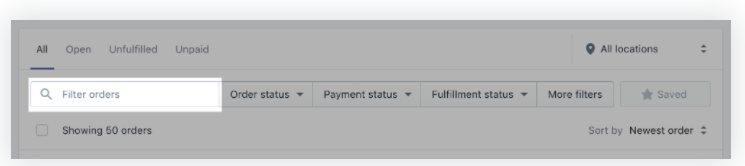
步骤:
在 Shopify 后台中,转到订单。
在搜索栏中输入自定义搜索词。例如,您可以通过搜索客户姓名、产品名称、SKU 或国家/地区来筛选您的订单。
提示:若要进一步优化结果,您可以使用结构化的搜索运算符。若要了解可使用的不同运算符的相关信息,请参阅搜索语法。
保存筛选条件
您可以在订单页面将筛选条件组合保存为新选项卡。使用保存的选项卡可在以后再次查看经过筛选的订单列表。
步骤:
在 Shopify 后台中,转到订单。
筛选订单后,单击保存筛选条件。
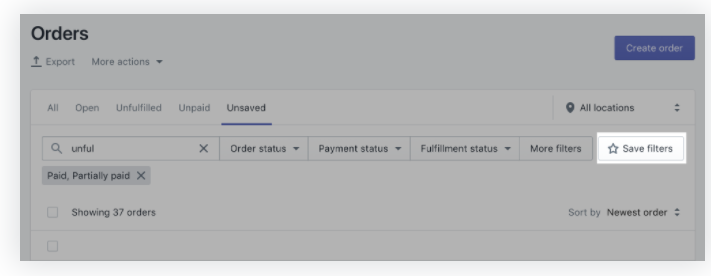
输入您新的筛选选项卡的名称,然后单击保存。
单击新选项卡即可查看已保存的经过筛选的订单列表。
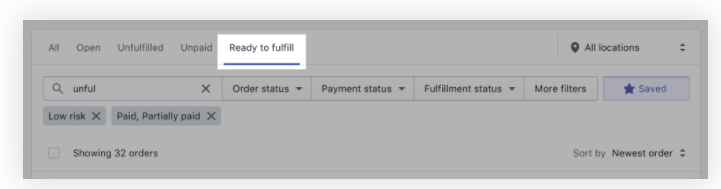
显示在已保存的筛选条件中的订单会自动更新。例如,如果您保存了“已付款订单”的筛选条件,那么任何转为已付款状态的订单会自动添加到该组中。
通过筛选条件使用批量操作
您可以对订单进行排序和筛选,然后使用批量操作对订单进行更改。
例如,您可能需要快速捕获所有付款待处理订单的资金。您可以使用批量操作来进行,这样您就不需要打开每笔订单并手动捕获资金了。
步骤:
在 Shopify 后台中,转到订单。
应用筛选条件。
选择要编辑的项。
单击操作。
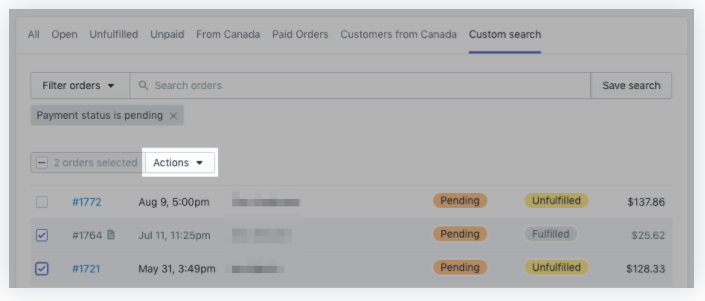
单击一个操作。
根据您的选择,您可能需要确认您的选择。
打印订单
您可能需要生成订单的打印副本以用作自己的记录,或者在向客户发货时包括在包装箱中。
步骤:
在 Shopify 后台中,转到订单。
在订单页面中,单击要打印的订单的订单号。
单击打印订单。
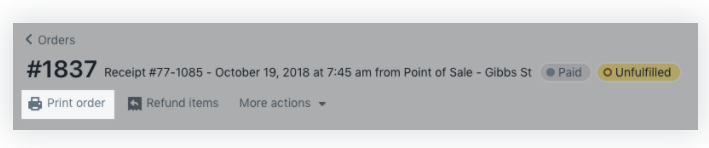
在打印选项窗口中,选择您的打印机和设置,然后单击打印。
注:如果您需要更多自定义的发票或装箱单,可以在 Shopify 应用商店中下载 Order Printer。(来源:Shopify)
以上内容属作者个人观点,不代表雨果网立场!如有侵权,请联系我们。
相关链接:Shopify入账付款介绍:手动入账付款和批量手动入账付款怎么操作




